โปรแกรมรับส่งเมล Mozilla Thunderbird ใช้โครงสร้างที่คล้ายกันในการจัดเก็บข้อมูลเป็นเว็บเบราว์เซอร์ Firefox มันใช้ไดเรกทอรีโปรไฟล์ที่ถูกบันทึกโดยค่าเริ่มต้นไปยังโฟลเดอร์ธันเดอร์เบิร์ดของไดเรกทอรีผู้ใช้ของระบบปฏิบัติการ
มีสาเหตุบางประการที่ทำให้ผู้ใช้บางคนอาจต้องการย้ายข้อมูลจากโฟลเดอร์ธันเดอร์เบิร์ดไปยังโฟลเดอร์ที่กำหนดเองอื่น
บางคนที่นึกถึงในทันทีกำลังจะหมดพื้นที่เก็บข้อมูลบนฮาร์ดไดรฟ์หลักซึ่งคุณสามารถแก้ไขได้โดยการย้ายโฟลเดอร์โปรไฟล์ไปยังพาร์ติชันหรือฮาร์ดไดรฟ์อื่น และถ้าคุณต้องการความปลอดภัยคุณสามารถย้ายมันไปยังโฟลเดอร์ที่เข้ารหัสหรือฮาร์ดไดรฟ์ที่เข้ารหัสแทนเพื่อป้องกันการเข้าถึงอีเมล
ไม่ว่ามันจะเป็นอะไรก็ตามมันง่ายมากที่จะย้ายโปรไฟล์เดียวหรือแม้แต่โปรไฟล์ทั้งหมดจากตำแหน่งเริ่มต้นไปยังโปรไฟล์อื่น
ธันเดอร์เบิร์ดเวอร์ชันล่าสุดทำให้ง่ายยิ่งขึ้น นี่คือสิ่งที่คุณต้องทำ:
- ค้นหาโฟลเดอร์โปรไฟล์ของธันเดอร์เบิร์ดที่คุณต้องการย้ายไปยังตำแหน่งอื่นหรือคอมพิวเตอร์ วิธีที่ง่ายที่สุดคือเปิด Thunderbird เลือกวิธีใช้> ข้อมูลการแก้ไขปัญหาและคลิกที่ปุ่มเปิดโฟลเดอร์บนหน้าที่เปิดขึ้น หากคุณไม่เห็นแถบเมนูให้แตะที่ปุ่ม Alt เพื่อแสดง
- คัดลอกโฟลเดอร์โปรไฟล์ทั้งหมดรวมถึงโฟลเดอร์รูทไปยังตำแหน่งใหม่หรือไดรฟ์ USB
- วางโฟลเดอร์โปรไฟล์ไปยังตำแหน่งใหม่เช่นไดรฟ์อื่นบนคอมพิวเตอร์เครื่องเดียวกันหรือคอมพิวเตอร์ใหม่
- เริ่มธันเดอร์เบิร์ดด้วยพารามิเตอร์ -p เพื่อเปิดตัวจัดการโปรไฟล์ ค้นหาทางลัดของธันเดอร์เบิร์ดคลิกขวาและเลือกคุณสมบัติ เพิ่ม -p ลงในฟิลด์เป้าหมายหากคุณใช้ Windows นี่เป็นการเปิดตัวจัดการโปรไฟล์
- เลือกสร้างโปรไฟล์จากเมนู ป้อนชื่อสำหรับโปรไฟล์และเลือกปุ่ม "เลือกโฟลเดอร์" นำทางไปยังโฟลเดอร์โปรไฟล์และคลิกที่ไฟล์เพื่อให้ไฟล์และโฟลเดอร์ปรากฏขึ้น คลิกเลือกโฟลเดอร์แล้วเสร็จ
ธันเดอร์เบิร์ดควรแสดงอีเมลและบัญชีทั้งหมดของโปรไฟล์เมื่อคุณเปิดใช้งาน (ใช้โปรแกรมจัดการโปรไฟล์) หากเป็นโปรไฟล์เดียวให้ลบพารามิเตอร์ -p ออกจากการเริ่มต้นอีกครั้งเพื่อเพิ่มความเร็วในการเริ่มต้น
ย้ายโปรไฟล์อีเมลของธันเดอร์เบิร์ด

ขั้นตอนแรกคือปิดไคลเอนต์อีเมลธันเดอร์เบิร์ดเพื่อไม่ให้เขียนข้อมูลไปยังโฟลเดอร์โปรไฟล์อีกต่อไป ตำแหน่งเริ่มต้นของโฟลเดอร์โปรไฟล์ธันเดอร์เบิร์ดขึ้นอยู่กับระบบปฏิบัติการที่ใช้งานด้านล่างนี้เป็นรายการของตำแหน่งทั่วไป:
- Windows XP / 2000, Vista, 7, 8 และ 10, % AppData% \ Thunderbird
- Windows 95/98 / Me, WINDOWS \ Application Data \ Thunderbird
- Linux, ~ / .thunderbird /
- Mac OS X, ~ / การสนับสนุน Library / Application / Thunderbird /
คัดลอกหนึ่งหรือหลายโปรไฟล์ของธันเดอร์เบิร์ดไปยังตำแหน่งใหม่ ตอนนี้เปิดไฟล์ profiles.ini ในโฟลเดอร์ต้นฉบับและแก้ไขพา ธ ที่ชี้ไปยังตำแหน่งโฟลเดอร์โปรไฟล์ใหม่ตามลำดับ
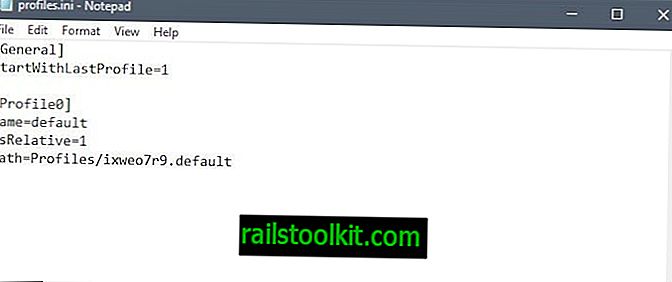
คุณต้องเปลี่ยนพารามิเตอร์ IsRelative = 1 เป็น IsRelative = 0 สิ่งนี้ทำการเปลี่ยนแปลงค่าพา ธ ที่ธันเดอร์เบิร์ดยอมรับสำหรับลิงก์โปรไฟล์จากรูปแบบสัมพัทธ์เป็นรูปแบบเต็ม ดังนั้นแทนที่จะเป็น Profiles / xyu.default คุณต้องชี้ไปที่เส้นทางแบบเต็มเช่น c: \ profiles \ xyu.default แทน
โปรดทราบว่านี่เป็นสิ่งที่ถูกต้องสำหรับทุกโปรไฟล์ซึ่งหมายความว่าคุณต้องเพิ่มเส้นทางแบบเต็ม (เช่น c: \ thunderbird \ profiles \ profile.code \ ในระบบปฏิบัติการ Windows) ไปยังโปรไฟล์ที่เก็บไว้ในตำแหน่งเริ่มต้น เริ่มต้นธันเดอร์เบิร์ดไคลเอ็นต์อีเมล หากทุกอย่างทำงานได้ดีควรแสดงอีเมลและข้อมูลอื่น ๆ ตามปกติสำหรับโปรไฟล์
หากวิธีนี้ใช้ไม่ได้ผลให้ดำเนินการตามขั้นตอนดังกล่าวอีกครั้งและตรวจสอบให้แน่ใจว่าคุณได้ตั้งค่าไดเรกทอรีโปรไฟล์ใหม่ที่ถูกต้องในไฟล์ profiles.ini ที่อยู่ในโฟลเดอร์ผู้ใช้
มีตัวเลือกที่สองที่คุณสามารถใช้ประโยชน์ได้ แทนที่จะแก้ไขไฟล์ profiles.ini คุณสามารถสร้างลิงก์สัญลักษณ์ระหว่างตำแหน่งใหม่ของโปรไฟล์และเก่าได้ คุณสามารถใช้โปรแกรมเช่น Symbolic Link Creator สำหรับสิ่งนั้น














